1、打开powerpoint,进入其主界面;
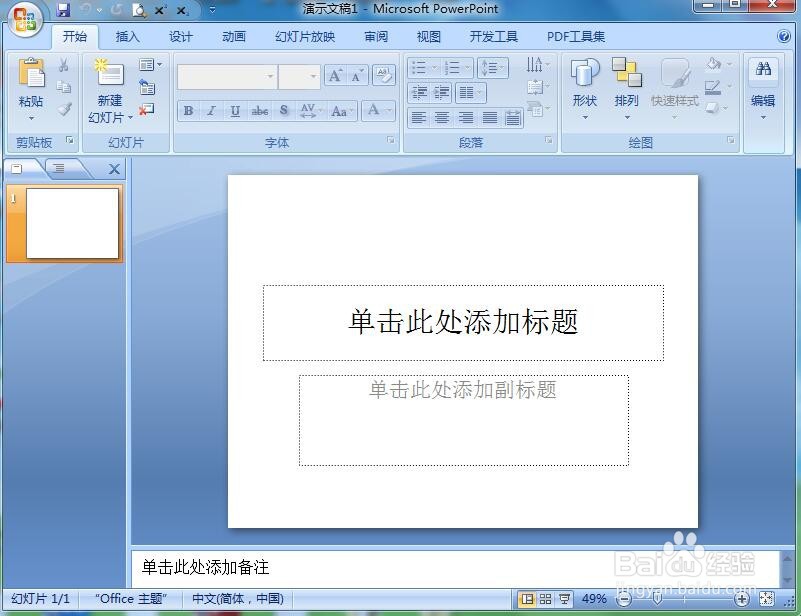
2、将单击此处添加标题和副标题两个输入框删除;
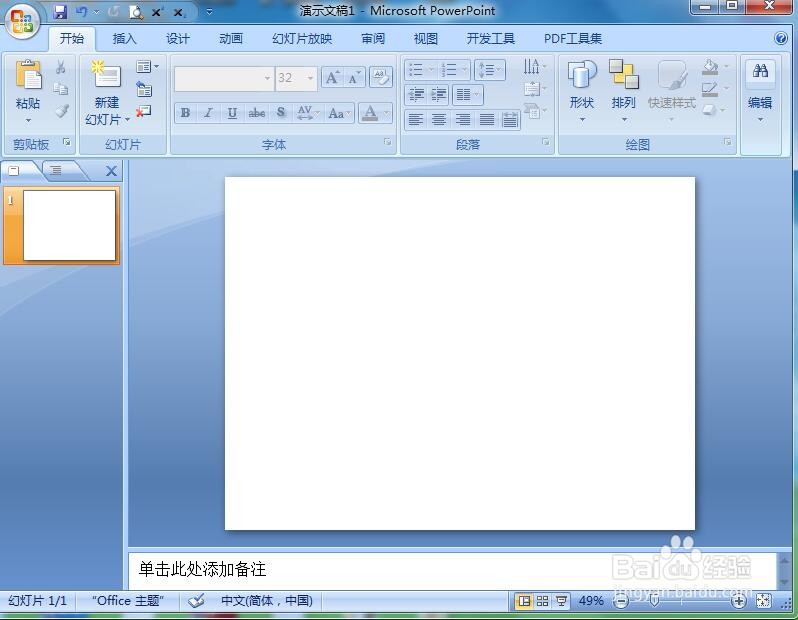
3、点击插入菜单,选择形状工具,在基本形状中找到并选择十二边形;

4、按下鼠标左键不放,拖动鼠标,画出一个十二边形;

5、点击格式,选择形状填充,点击渐变下的其他渐变;

6、点击渐变填充,在预设颜色中点击漫漫黄沙;

7、选择射线,点击中心辐射,按关闭;

8、点击形状效果,添加预设样式4;

9、我们就在powerpoint中给十二边形填充好了漫漫黄沙渐变效果。

1、打开powerpoint,进入其主界面;
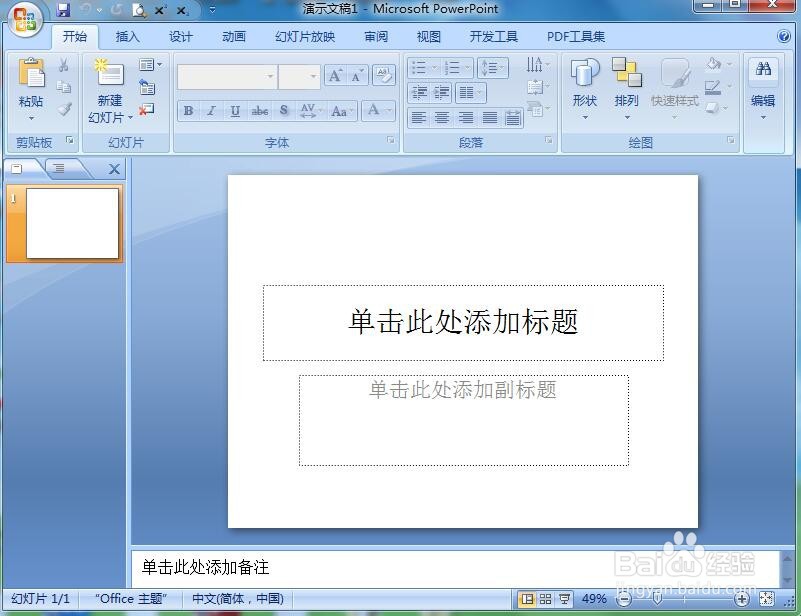
2、将单击此处添加标题和副标题两个输入框删除;
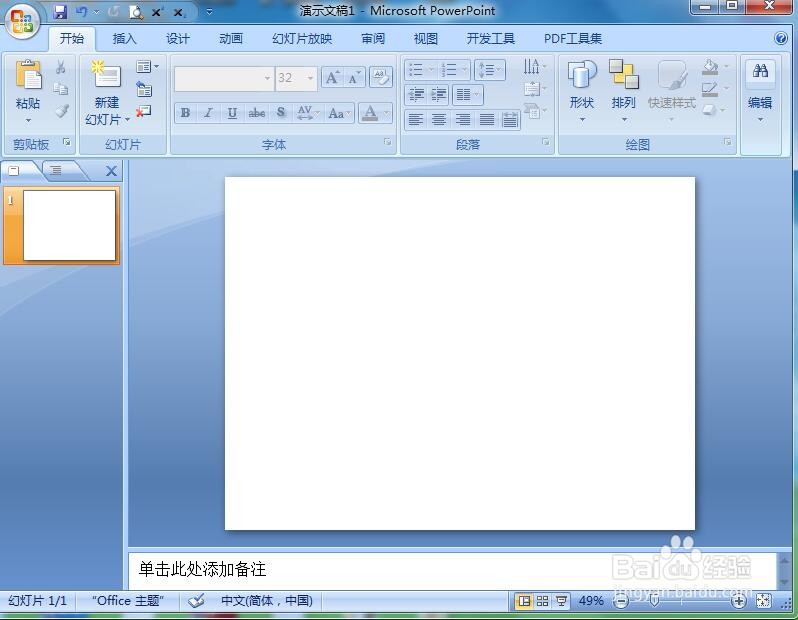
3、点击插入菜单,选择形状工具,在基本形状中找到并选择十二边形;

4、按下鼠标左键不放,拖动鼠标,画出一个十二边形;

5、点击格式,选择形状填充,点击渐变下的其他渐变;

6、点击渐变填充,在预设颜色中点击漫漫黄沙;

7、选择射线,点击中心辐射,按关闭;

8、点击形状效果,添加预设样式4;

9、我们就在powerpoint中给十二边形填充好了漫漫黄沙渐变效果。
